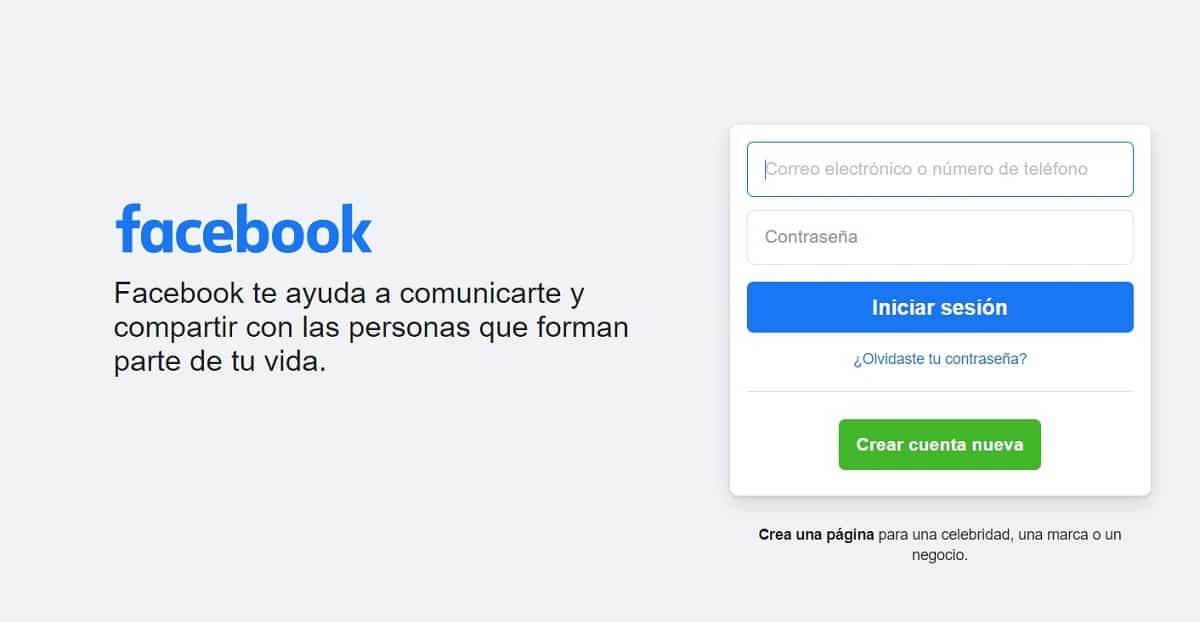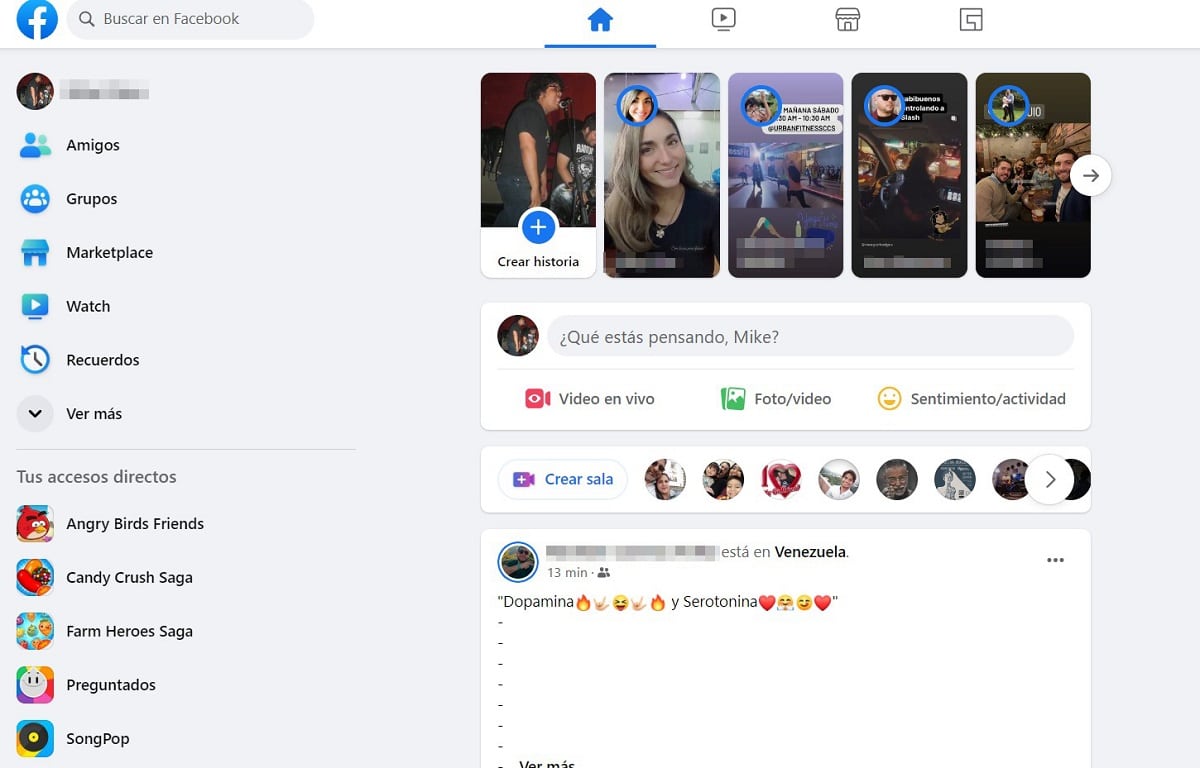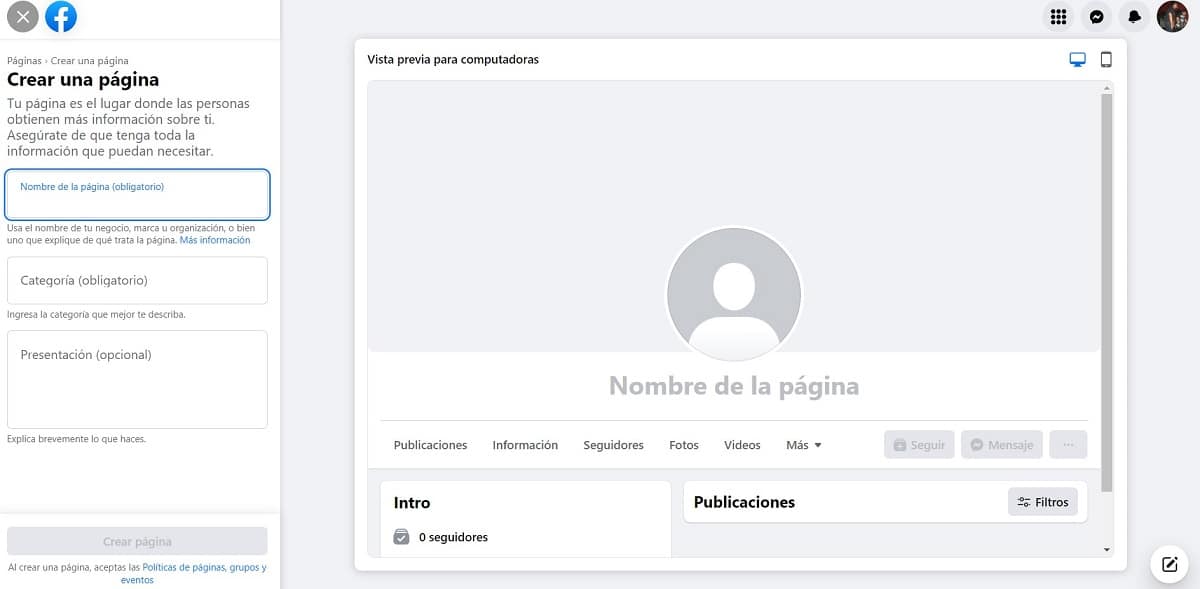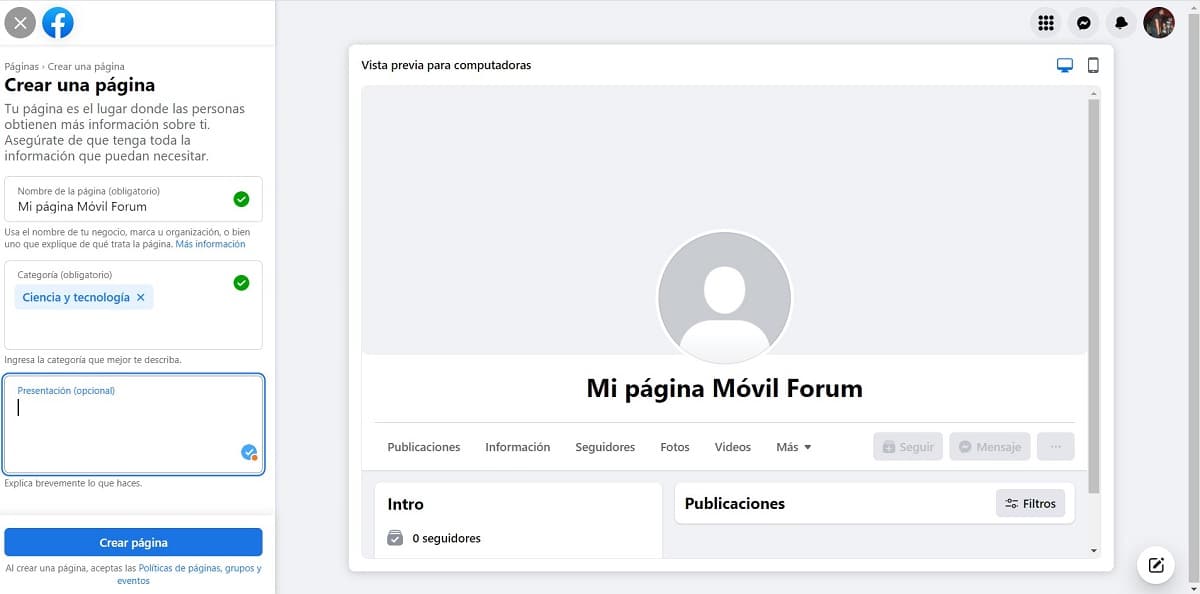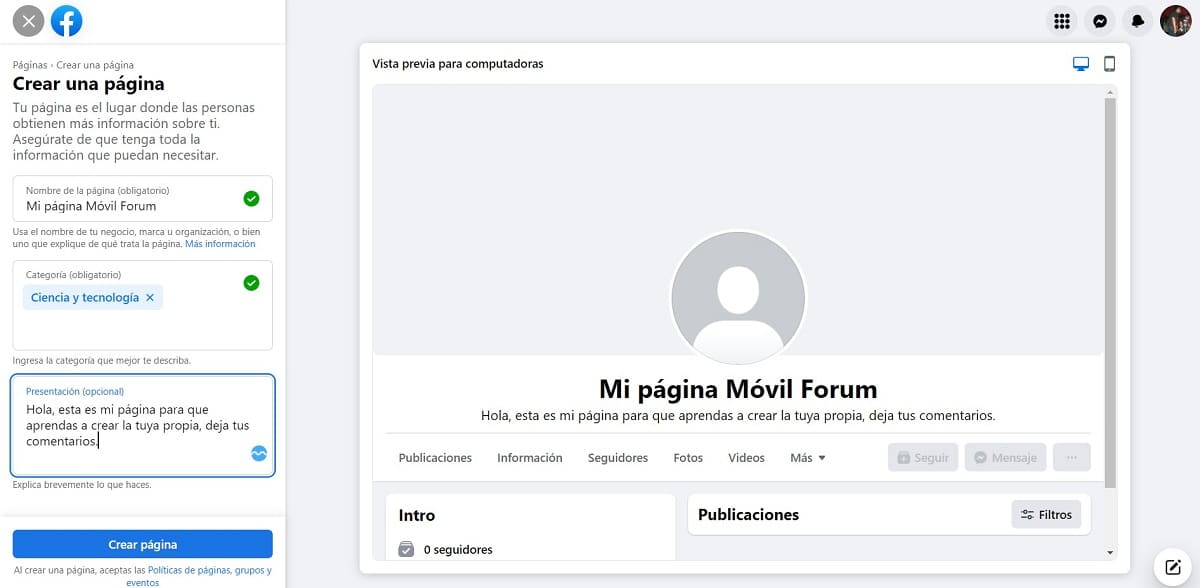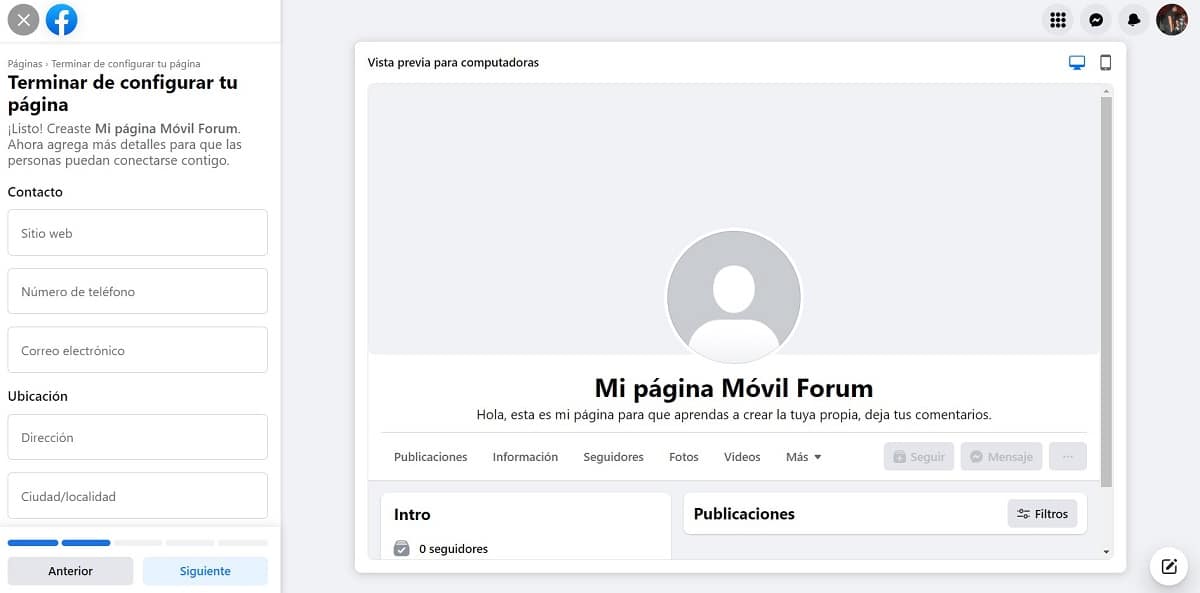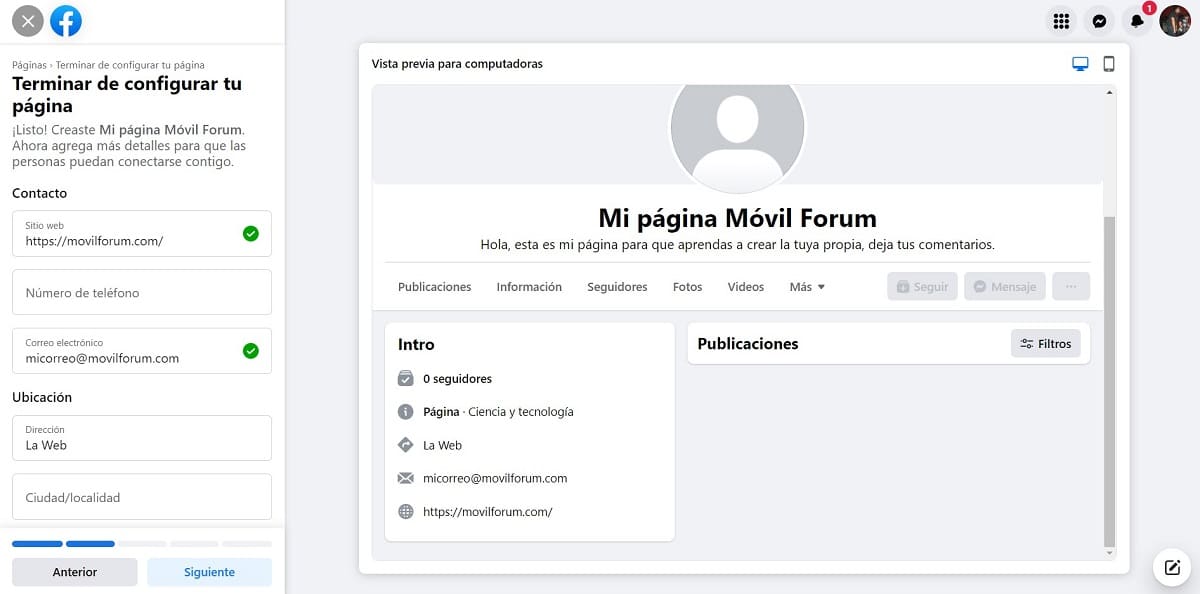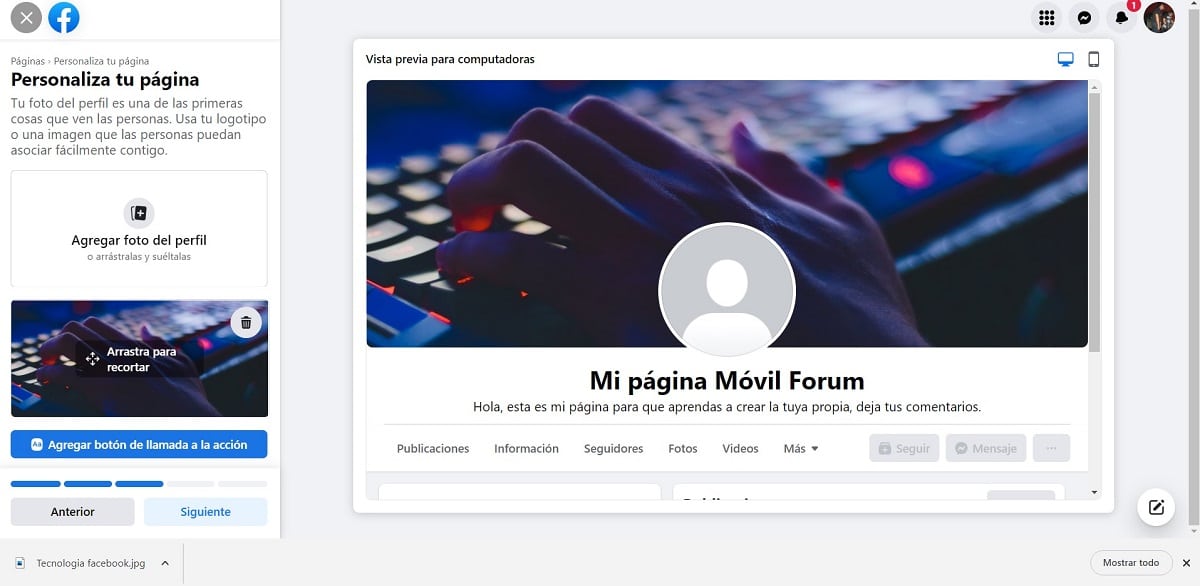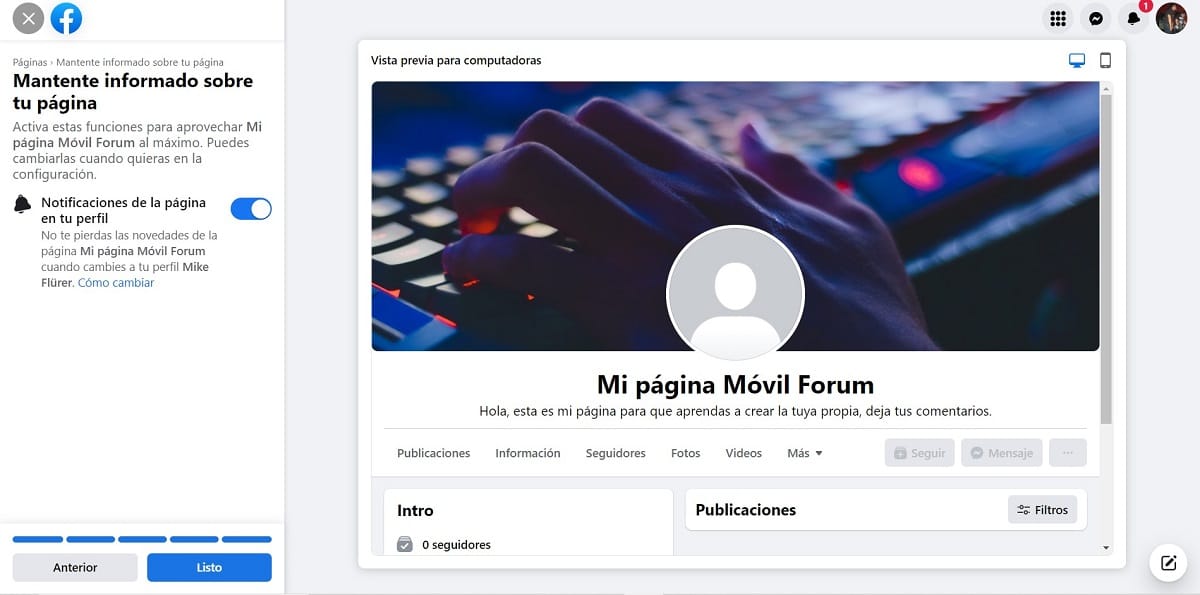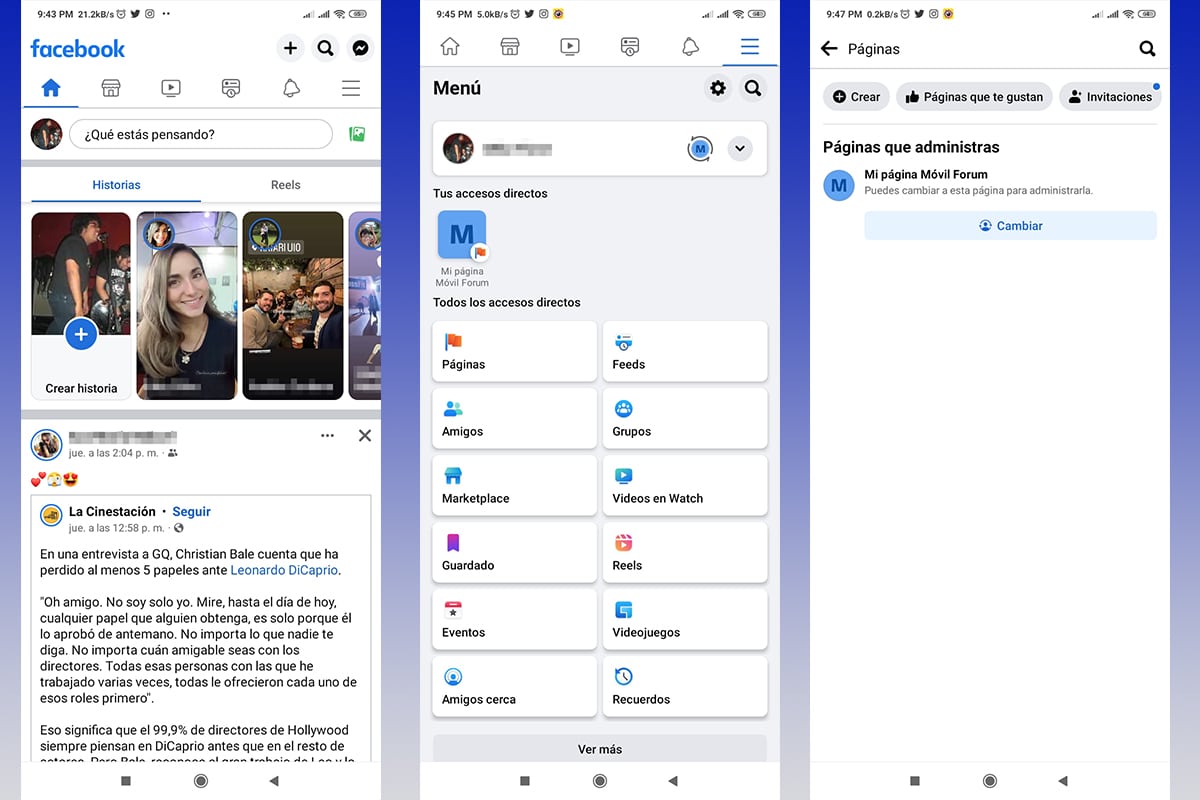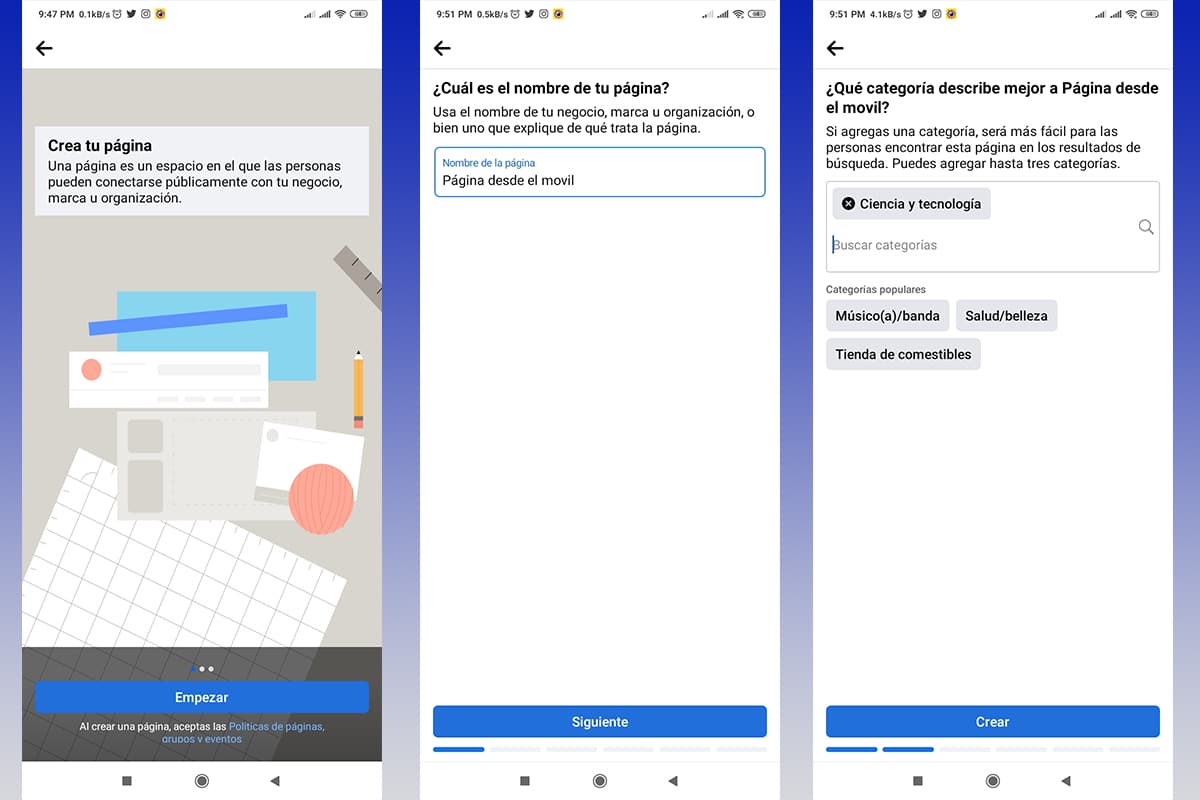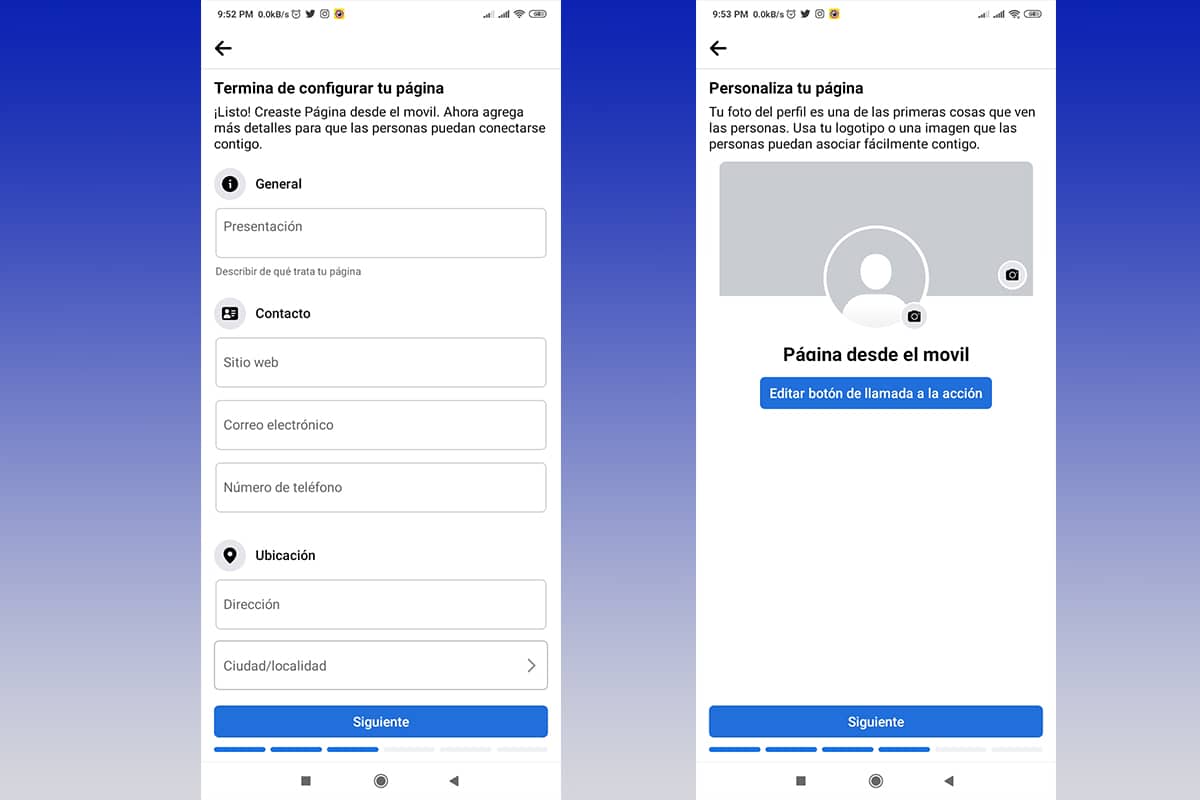Facebook er et av de mest brukte sosiale nettverkene i verden, som lar deg vise personlig eller til og med bedriftsinnhold. I denne muligheten vil vi vise deg hvordan åpne en facebookside Steg for steg.
Det er viktig å ta hensyn til før man starter at en profil kan opprette og administrere ulike sider, det er kun nødvendig å ha en konto og vite hva hensikten med dem vil være. Uten videre, la oss begynne.
Veiledning om hvordan du oppretter en Facebook-side på en enkel måte

Vi vil at denne prosessen skal være enkel, komfortabel og rask, så vi bestemte oss for å veilede deg trinn for trinn fra datamaskinen din og fra din mobile enhet, du vil se hva hvor enkelt det er å lage Facebook-sidene dine.
Husk at innholdet som skal publiseres ikke må bryte med Facebooks retningslinjer, ellers Jeg kan suspendere siden din, konto eller til og med slette profilen din for livet.

Hvordan lage en Facebook-side fra nettleseren din
Denne prosedyren er ekstremt enkel, du må bare følge trinnene vist nedenfor, bare husk å ta hensyn til innholdet som er publisert på siden din.
- Gå inn på den offisielle siden til Facebook desde din nettleser.
- Plasser legitimasjonen din i de dedikerte seksjonene for hver enkelt, e-post eller telefonnummer og passord. Trykk "Logg".
- I deg "hjem» Du finner på venstre side av skjermen en kolonne med en meny med alternativer.
- Klikk på “Se mer”, så vises nye alternativer.
- Vi må klikke på alternativet "sider".
- Du vil umiddelbart bli omdirigert til "Sider og profiler”, hvor vi starter prosessen for å lage siden vår.
- I venstre kolonne, i overskriften, vises en knapp kalt "Opprett ny side”, der klikker vi.
- Vi må vente noen sekunder før menyen vises for å lage en side.
- På venstre side finner du et lite skjema som vi må fylle ut grundig og på høyre side vil en forhåndsvisning av hvordan siden vil se ut, med mulighet for mobilenhet eller datamaskin.
- De to første feltene er obligatoriske, navnet på siden og kategorien. Det er tilrådelig sette et originalt navn og som enkelt kan finnes av dine kunder eller venner, alt avhengig av bruken av siden.
- Når det gjelder kategorien, vil dette også være veldig nyttig for andre å finne den enkelt.
- Når vi fyller ut feltene, vil forhåndsvisningen oppdateres, noe som gir oss en ide om hva følgerne våre vil se.
- Vi anbefaler at du fyller ut presentasjonsfeltet, dette er ikke obligatorisk, men følgerne dine vil elske å lese en beskrivelse av hva siden din handler om.
- Fyll ut de nødvendige feltene, knappen "Lag side” vil være tilgjengelig, for å fortsette må vi klikke på den.
- Vi venter noen sekunder på at siden skal opprettes, et popup-varsel vil informere deg når den er opprettet.
- Etter dette vil nye felt dukke opp, disse er ikke obligatoriske, men på samme måte anbefaler vi at du fyller ut så mange av dem som mulig, disse vil være kontaktformen med administratoren eller til og med dens geografiske plassering.
- Når du plasserer data, vil det gjenspeiles i forhåndsvisningen. Når vi er ferdige, klikker vi på "følgende".
- Neste trinn er å legge til et profilbilde og et forsidebilde. Vi anbefaler at forsiden i det minste har en god oppløsning og uttrykker hva du ønsker å vise på siden din.
- For å legge til bildene må du bare klikke på "Legg til bildet” og umiddelbart vil utforskeren vises slik at du kan søke på datamaskinen din etter bildet. Når den er lastet inn, kan vi kutte den på selve siden.
- På slutten klikker vi på knappen "følgende”, plassert i samme kolonne med alternativer i det nedre området.
- Et av de siste trinnene før publisering er å invitere vennene dine, for dette gir Facebook deg en hånd, i dette tilfellet vil vi klikke på "Inviter venner” og vil tillate oss å velge våre kontakter som vi tror kan ha glede av innholdet.
- Når vi har valgt brukerne, klikker vi på "Send invitasjon”, som vil lukke popup-vinduet.
- Nok en gang klikker vi på "følgende” og det vil omdirigere oss til en ny side.
- I dette vil vi aktivere varslene på siden, ideelt for når du bruker din personlige profil i stedet for den på siden.
- Til slutt klikker vi på "klar” og siden vår, etter noen minutter, vil være fullt tilgjengelig for deg å publisere innhold og utvide fellesskapet ditt.
Hvordan lage en Facebook-side fra applikasjonen på mobilen
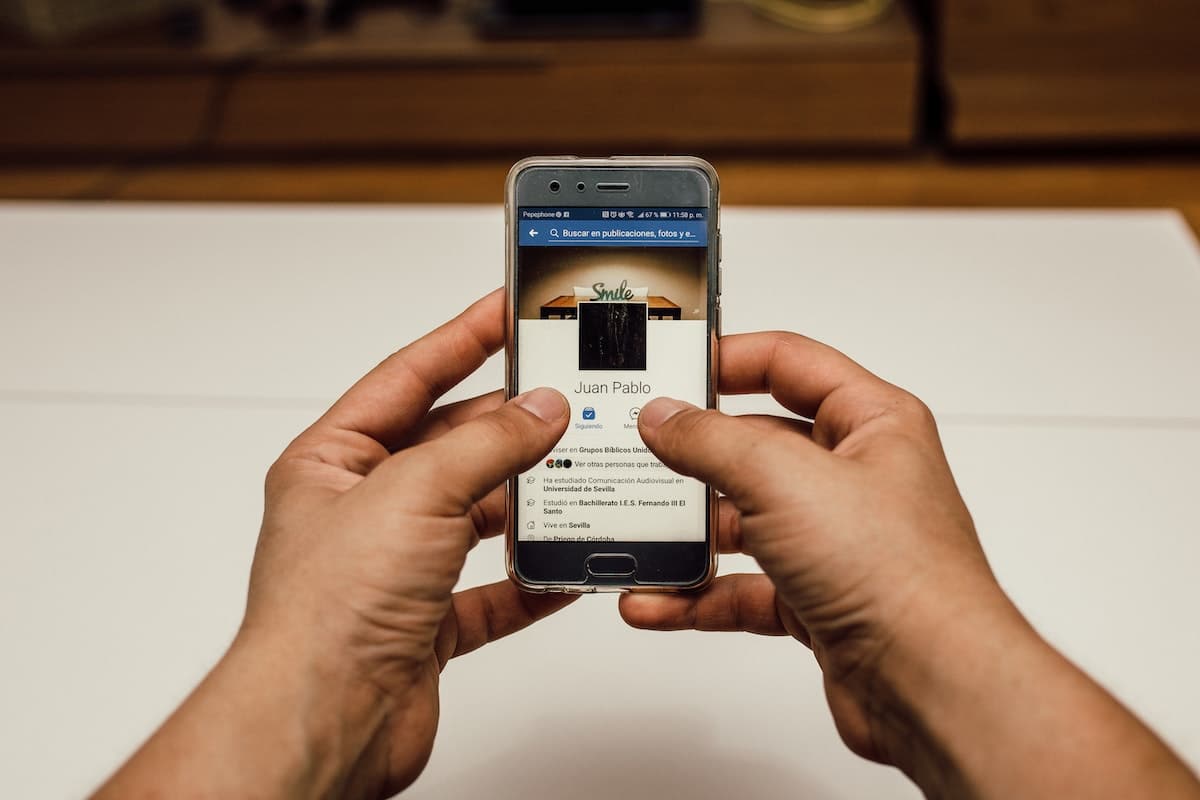
Fremgangsmåten å følge fra mobilen ligner på de som er laget på datamaskinen, så denne gangen skal vi gå litt fortere. Trinnene som skal følges er disse:
- Vi åpner vår Facebook-mobilapplikasjon, som standard «Hjemprodukt".
- I øvre høyre område finner vi en menyknapp, hvis ikon er uttrykt med 3 parallelle horisontale linjer.
- Nye alternativer vil dukke opp, som er av vår interesse "Sider".
- Når du åpner denne skjermen, vil et bånd med alternativer vises i det øvre området, vi vil trykke på "Lag".
- Veiviseren for å opprette en ny side vil starte, som vi må gi ordren "start”, vil vi gjøre dette med en blå knapp nederst på skjermen.
- Trinnene herfra er praktisk talt de samme som i datamaskinversjonen, bare de utføres på en veiledet og mer ryddig måte.
- Husk at det er obligatoriske felt, for eksempel navnet på siden og dens kategori. Hver gang vi fyller ut boksen, knappen "følgende” vil aktiveres og vi kan gå videre til neste trinn.
- Etter å ha plassert kontaktinformasjonen, vil vi fortsette med å plassere profilbildet vårt og deretter forsidebildet. For å legge dem til, må vi bare klikke på plassen der hver enkelt skal gå, og en navigasjonsmeny vises slik at du kan finne den på mobilen din.
- Vi inviterer våre venner til å følge siden vår og klikk på "følgende".
- Til slutt klikker vi på "klar” og siden vår vil være tilgjengelig på Facebook.
- Ved publisering vil applikasjonen gi oss en omvisning på siden, på denne måten vil vi kjenne alle elementene som er tilgjengelige på den. For å gjøre dette må du klikke på "Start tur".
Husk å publisere med jevne mellomrom og holde innholdet ditt oppdatert, dette vil bedre fange oppmerksomheten til følgerne dine og du vil kunne utvide fellesskapet ditt.